Linux新建文件命令__肯定成功
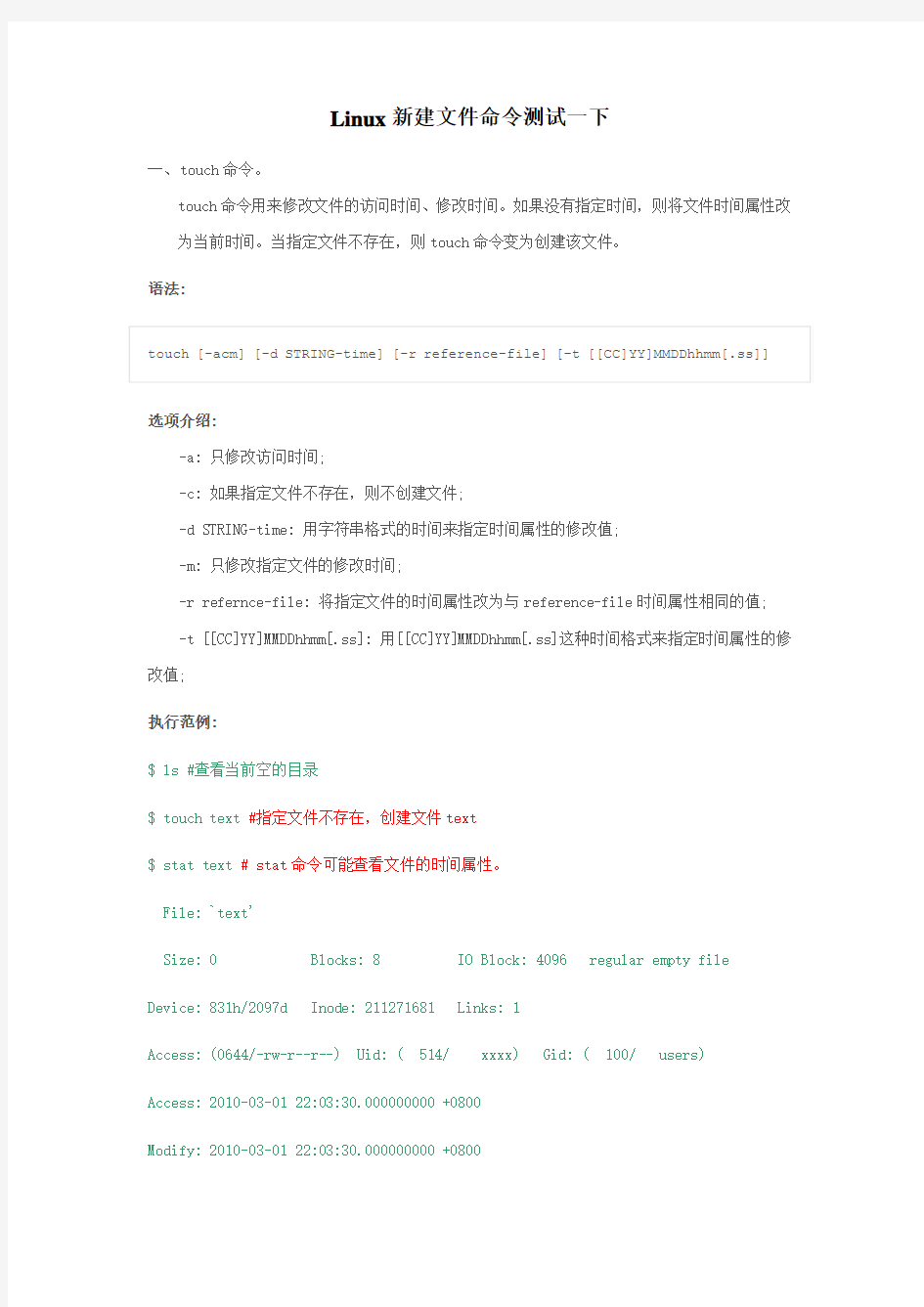

Linux新建文件命令测试一下
一、t ouch命令。
touch命令用来修改文件的访问时间、修改时间。如果没有指定时间,则将文件时间属性改为当前时间。当指定文件不存在,则touch命令变为创建该文件。
语法:
选项介绍:
-a: 只修改访问时间;
-c: 如果指定文件不存在,则不创建文件;
-d STRING-time: 用字符串格式的时间来指定时间属性的修改值;
-m: 只修改指定文件的修改时间;
-r refernce-file: 将指定文件的时间属性改为与reference-file时间属性相同的值; -t [[CC]YY]MMDDhhmm[.ss]: 用[[CC]YY]MMDDhhmm[.ss]这种时间格式来指定时间属性的修改值;
执行范例:
$ ls #查看当前空的目录
$ touch text #指定文件不存在,创建文件text
$ stat text # stat命令可能查看文件的时间属性。
File: `text'
Size: 0 Blocks: 8 IO Block: 4096 regular empty file Device: 831h/2097d Inode: 211271681 Links: 1
Access: (0644/-rw-r--r--) Uid: ( 514/ xxxx) Gid: ( 100/ users)
Access: 2010-03-01 22:03:30.000000000 +0800
Modify: 2010-03-01 22:03:30.000000000 +0800
Change: 2010-03-01 22:03:30.000000000 +0800
$ cat text # 读文件
$ stat text # 发现文件的访问时间(Access)改变
File: `text'
Size: 0 Blocks: 8 IO Block: 4096 regular empty file Device: 831h/2097d Inode: 211271681 Links: 1
Access: (0644/-rw-r--r--) Uid: ( 514/ xxxx) Gid: ( 100/ users) Access: 2010-03-01 22:04:08.000000000 +0800
Modify: 2010-03-01 22:03:30.000000000 +0800
Change: 2010-03-01 22:03:30.000000000 +0800
$ echo "hello world" > text # 相当于写文件
$ stat text # 发现文件的修改时间(Modify)改变
File: `text'
Size: 12 Blocks: 16 IO Block: 4096 regular file Device: 831h/2097d Inode: 211271681 Links: 1
Access: (0644/-rw-r--r--) Uid: ( 514/ xxxx) Gid: ( 100/ users) Access: 2010-03-01 22:04:08.000000000 +0800
Modify: 2010-03-01 22:04:58.000000000 +0800
Change: 2010-03-01 22:04:58.000000000 +0800
$ touch text #将文件的访问时间、修改时间改为当前时间
$ stat text
File: `text'
Size: 12 Blocks: 16 IO Block: 4096 regular file
Device: 831h/2097d Inode: 211271681 Links: 1
Access: (0644/-rw-r--r--) Uid: ( 514/ xxxx) Gid: ( 100/ users) Access: 2010-03-01 22:05:41.000000000 +0800
Modify: 2010-03-01 22:05:41.000000000 +0800
Change: 2010-03-01 22:05:41.000000000 +0800
$ touch -a text # 只修改文件的访问时间
$ stat text
File: `text'
Size: 12 Blocks: 16 IO Block: 4096 regular file Device: 831h/2097d Inode: 211271681 Links: 1
Access: (0644/-rw-r--r--) Uid: ( 514/ xxxx) Gid: ( 100/ users) Access: 2010-03-01 22:05:51.000000000 +0800
Modify: 2010-03-01 22:05:41.000000000 +0800
Change: 2010-03-01 22:05:51.000000000 +0800
$ touch -d "01/23/2000" text #将文件时间属性改为2000年1月23号
$ stat text
File: `text'
Size: 12 Blocks: 16 IO Block: 4096 regular file Device: 831h/2097d Inode: 211271681 Links: 1
Access: (0644/-rw-r--r--) Uid: ( 514/ xxxx) Gid: ( 100/ users) Access: 2000-01-23 00:00:00.000000000 +0800
Modify: 2000-01-23 00:00:00.000000000 +0800
Change: 2010-03-01 22:07:05.000000000 +0800
$ touch -d "1:04am 01/24/2000" text #将文件时间属性改为2000年1月23号1:04am
$ stat text
File: `text'
Size: 12 Blocks: 16 IO Block: 4096 regular file
Device: 831h/2097d Inode: 211271681 Links: 1
Access: (0644/-rw-r--r--) Uid: ( 514/ xxxx) Gid: ( 100/ users)
Access: 2000-01-24 01:04:00.000000000 +0800
Modify: 2000-01-24 01:04:00.000000000 +0800
Change: 2010-03-01 22:07:48.000000000 +0800
$ touch -t 09010059.30 text #将文件时间属性改为9月1号0点59分30秒
$ stat text
File: `text'
Size: 12 Blocks: 16 IO Block: 4096 regular file
Device: 831h/2097d Inode: 211271681 Links: 1
Access: (0644/-rw-r--r--) Uid: ( 514/ xxxx) Gid: ( 100/ users)
Access: 2010-09-01 00:59:30.000000000 +0800
Modify: 2010-09-01 00:59:30.000000000 +0800
Change: 2010-03-01 22:09:27.000000000 +0800
$ touch -r /etc/passwd text #将文件的时间属性改为与/etc/passwd文件的时间属性相同的值
$ stat text
File: `text'
Size: 12 Blocks: 16 IO Block: 4096 regular file
Device: 831h/2097d Inode: 211271681 Links: 1
Access: (0644/-rw-r--r--) Uid: ( 514/ xxxx) Gid: ( 100/ users)
Access: 2010-03-01 22:22:20.000000000 +0800
Modify: 2010-01-22 21:02:50.000000000 +0800
Change: 2010-03-01 22:22:35.000000000 +0800
扩展阅读:
什么是文件的时间属性?
在linux下,一个文件有三种时间属性: 访问时间、修改时间、状态改动时间。
访问时间: 记录文件最近被阅读的时间(vim,cat,more等命令都能修改该值)。
修改时间: 记录文件最近被修改的时间(ls -l命令显示的时间即为该时间)。
状态改动时间: 记录该文件的inode节点被修改的时间。touch命令除了-d和-t选项外都会改变该时间。而且chmod,chown等命令也能改变该值。
如何查看文件的时间属性?
用stat命令可以查看文件的时间属性,见上例。
另外ls命令也可以查看文件的时间属性:
ls -l file : 查看文件修改时间
ls -lc file: 查看文件状态改动时间
ls -lu file: 查看文件访问时间
touch命令-t选项的时间格式[[CC]YY]MMDDhhmm[.ss]说明:
CC表示世纪
YY表示年
MM表示月
DD表示日
hh表示小时
mm表示分钟
ss表示秒
201001311200.34
CCYYMMDDhhmm ss
表示时间为2010年1月31日12点0分34秒
二、vi命令
linux下Vi编辑器命令大全
进入vi的命令
vi filename :打开或新建文件,并将光标置于第一行首
vi +n filename :打开文件,并将光标置于第n行首
vi + filename :打开文件,并将光标置于最后一行首
vi +/pattern filename:打开文件,并将光标置于第一个与pattern匹配的串处vi -r filename :在上次正用vi编辑时发生系统崩溃,恢复filename
vi filename....filename :打开多个文件,依次进行编辑
移动光标类命令
h :光标左移一个字符
l :光标右移一个字符
space:光标右移一个字符
Backspace:光标左移一个字符
k或Ctrl+p:光标上移一行
j或Ctrl+n :光标下移一行
Enter :光标下移一行
w或W :光标右移一个字至字首
b或B :光标左移一个字至字首
e或E :光标右移一个字至字尾
) :光标移至句尾
( :光标移至句首
}:光标移至段落开头
{:光标移至段落结尾
nG:光标移至第n行首
n+:光标下移n行
n-:光标上移n行
n$:光标移至第n行尾
H :光标移至屏幕顶行
M :光标移至屏幕中间行
L :光标移至屏幕最后行
0:(注意是数字零)光标移至当前行首
$:光标移至当前行尾
屏幕翻滚类命令
Ctrl+u:向文件首翻半屏
Ctrl+d:向文件尾翻半屏
Ctrl+f:向文件尾翻一屏
Ctrl+b;向文件首翻一屏
nz:将第n行滚至屏幕顶部,不指定n时将当前行滚至屏幕顶部。
插入文本类命令
i :在光标前
I :在当前行首
a:光标后
A:在当前行尾
o:在当前行之下新开一行
O:在当前行之上新开一行
r:替换当前字符
R:替换当前字符及其后的字符,直至按ESC键
s:从当前光标位置处开始,以输入的文本替代指定数目的字符S:删除指定数目的行,并以所输入文本代替之
ncw或nCW:修改指定数目的字
nCC:修改指定数目的行
删除命令
ndw或ndW:删除光标处开始及其后的n-1个字
do:删至行首
d$:删至行尾
ndd:删除当前行及其后n-1行
x或X:删除一个字符,x删除光标后的,而X删除光标前的
Ctrl+u:删除输入方式下所输入的文本
搜索及替换命令
/pattern:从光标开始处向文件尾搜索pattern
?pattern:从光标开始处向文件首搜索pattern
n:在同一方向重复上一次搜索命令
N:在反方向上重复上一次搜索命令
:s/p1/p2/g:将当前行中所有p1均用p2替代
:n1,n2s/p1/p2/g:将第n1至n2行中所有p1均用p2替代
:g/p1/s//p2/g:将文件中所有p1均用p2替换
选项设置
all:列出所有选项设置情况
term:设置终端类型
ignorance:在搜索中忽略大小写
list:显示制表位(Ctrl+I)和行尾标志($)
number:显示行号
report:显示由面向行的命令修改过的数目
terse:显示简短的警告信息
warn:在转到别的文件时若没保存当前文件则显示NO write信息nomagic:允许在搜索模式中,使用前面不带“\”的特殊字符nowrapscan:禁止vi在搜索到达文件两端时,又从另一端开始
mesg:允许vi显示其他用户用write写到自己终端上的信息
最后行方式命令
:n1,n2 co n3:将n1行到n2行之间的内容拷贝到第n3行下
:n1,n2 m n3:将n1行到n2行之间的内容移至到第n3行下
:n1,n2 d :将n1行到n2行之间的内容删除
:w :保存当前文件
:e filename:打开文件filename进行编辑
:x:保存当前文件并退出
:q:退出vi
:q!:不保存文件并退出vi
:!command:执行shell命令command
:n1,n2 w!command:将文件中n1行至n2行的内容作为command的输入并执行之,若不指定n1,n2,则表示将整个文件内容作为command的输入
:r!command:将命令command的输出结果放到当前行
寄存器操作
"?nyy:将当前行及其下n行的内容保存到寄存器?中,其中?为一个字母,n为一个数字"?nyw:将当前行及其下n个字保存到寄存器?中,其中?为一个字母,n为一个数字
"?nyl:将当前行及其下n个字符保存到寄存器?中,其中?为一个字母,n为一个数字
"?p:取出寄存器?中的内容并将其放到光标位置处。这里?可以是一个字母,也可以是一个数字
ndd:将当前行及其下共n行文本删除,并将所删内容放到1号删除寄存器中。
功能最强在的编辑器——vi
vi是所有UNIX系统都会提供的屏幕编辑器,它提供了一个视窗设备,通过它可以编辑文件。当然,对UNIX系统略有所知的人,
或多或少都觉得vi超级难用,但vi是最基本的编辑器,所以希望读者能好好把它学起来,以后在UNIX世界里必将畅行无阻、
游刃有余,因为其他几种文本处理器并非UNIX标准配备。说不定别人的Linux机器没安装joe或pico,如果您不会vi,那您可能就没辄了。
vi的基本概念
基本上vi可分为三种操作状态,分别是命令模式(Command mode)、插入模式(Insert mode)和底线命令模式(Last line mode),
各模式的功能区分如下:
1.Comand mode:控制屏幕光标的移动,字符或光标的删除,移动复制某区段及进入Insert mode下,或者到Last line mode。
2.Insert mode:唯有在Insert mode下,才可做文字数据输入,按Esc等可回到Comand mode。3.Last line mode:将储存文件或离开编辑器,也可设置编辑环境,如寻找字符串、列出行号等。
不过可以把vi简化成两个模式,即是将Last line mode也算入Command mode,把vi分成Command 和Insert mode。
vi的基本操作
?进入vi
在系统提示符号输入vi及文件名称后,即可进入vi全屏幕编辑画面:
$ vi testfile
有一点要特别注意,就是您进入vi之后是处于“Command mode”下,您要切换到Insert mode 才能输入文字。
初次用vi的用户都会想先用上下左右键移动光标,结果电脑一直叫,把自己气个半死,所以进入vi后,先不要乱动,
转换入Insert后再说。?切换至Insert mode编辑文件在Command mode下按‘i’、‘a’或‘o’三键就可进入Insert mode。
这时候您就可以开始输入文字了。
i: 插入,从目前光标所在之处插入所输入的文字。
a: 增加,目前光标所在的下一个字开始输入文字。
o: 插入新的一行,从行首开始输入文字。
?Insert的切换→Command mode,按Esc键
您目前处于Insert mode,您就只能一直打字。假如您发现打错字了,想用光标键往回移动,将该字删除,
就要按ESC键转换回Command mode,再删除文字。
?离开vi及存文件
在Command mode下,可按冒号“:”键入入Last line mode,例如:
:w filename (输入“w filename”,将文章存入指定的文件名filename)
:wq (输入“wq”,因为进入之时已经指定文件名testfile,所以会写入testfile并离开vi)
:q! (输入“q!”,强制离开并放弃编辑的文件)
Command mode功能键列表
在介绍command mode指令的时后,指令后面加上“常用”字眼的功能键,表示比较常用的vi指令,
请读者您一定要学会、记住。
(1)I、a、o切换进入Insert mode。[超级常用]
(2)移动光标
vi可以直接用键盘上的光标键来上下左右移动,但正规的vi是用小写英文字母
h、j、k、l,分别控制光标左、下、上、右移一格。
按Ctrl+B:屏幕往后移动一页。[常用]
按Ctrl+F:屏幕往前移动一页。[常用]
按Ctrl+U:屏幕往后移动半页。
按Ctrl+D:屏幕往前移动半页。
按0 (数字零):移动文章的开头。[常用]
按G:移动到文章的最后。[常用]
按w:光标跳到下个word的开头。[常用]
按e:光标跳到下个word的字尾。
按b:光标回到上个word的开头。
按$:移到光标所在行的行尾。[常用]
按^:移到该行第一个非空白的字符。
按0:移到该行的开头位置。[常用]
按#:移到该行的第#个位置,例:51、121。[常用]
(3)删除文字
x:每按一次删除光标所在位置的后面一个字符。[超常用]
#x:例如,6x 表删除光标所在位置的后面6个字符。[常用]
X:大字的X,每按一次删除光标所在位置的前面一个字符。
#X:例如,20X 表删除光标所在位置的前面20个字符。
dd:删除光标所在行。[超常用]
#dd:例如,6dd表删除从光标所在的该行往下数6行之文字。[常用]
(4)复制
yw:将光标所在处到字尾的字符复制到缓冲区中。
(想在和#x、#X的功能相反)
p:将缓冲区内的字符粘贴到光标所在位置(指令‘yw’与‘p必须搭配使用)。
yy:复制光标所在行。[超常用]
p:复制单行到您想粘贴之处。(指令‘yy’与‘p’必须搭配使用)
#yy:如:6yy表示拷贝从光标所在的该行往下数6行之文字。[常用]
p:复制多行到您想粘贴之处。(指令‘#yy’与‘p’必须搭配使用)
“ayy:将复制行放入buffer a, vi提供buffer功能,可将常用的数据存在buffer
“ap:将放在buffer a的数据粘贴。
“b3yy:将三行数据存入buffer b。
“b3p:将存在buffer b的资料粘贴
(5)取代
r: 取代光标所在处的字符:[常用]
R:取代字符直到按Esc为止。
(6)复原(undo)上一个指令
u:假如您误操作一个指令,可以马上按u,回复到上一个操作。[超常用]
.: .可以重复执行上一次的指令。
(7)更改
cw:更改光标所在处的字到字尾$处。
c#w:例如,c3w代表更改3个字。
(8)跳至指定行
Ctrl+G:列出光标所在行的行号。
#G:例如,15G,表示移动光标至文章的第15行行首。[常用]
Last line mode下指令简介
读者您要使用Last line mode之前,请记得先按Esc键确定您已经处于Command mode下后,再按冒号“:”或“/”或“?”
三键的其中一键进入Last line mode。
1.列出行号
set nu: 输入“set nu”后,会在文章的每一行前面列出行号。
2.跳到文章的某一行
#:井号代表一个数字,在Last line mode提示符号“:”前输入数字,再按Enter就会跳到该行了,
如:15[Enter]就会跳到文章的第15行。[常用]
3.寻找字符串
/关键字:先按/,再输入您想寻找的字,如果第一次找的关键字不是您相尽可能的,可以一直按n会往下寻找到您要的关键字为止。
?关键字:先按?,再输入您想寻找的字,如果第一次找的关键字不是您想要的,可以按n 会往前寻找到您要的关键字为止。
4.取代字符串
1,$s/string/replae/g:在last line mode输入“1,$s/string/replace/g”会将全文的string字符串取代为replace字符串,
其中1,$s就是指搜寻区间为文章从头至尾的意思,g则是表示全部取代不必确认。
%s/string/replace/c:同样会将全文的string字符串取代为replace字符串,和上面指令不同的地方是,%s和1,$s是相同的功能,
c则是表示要替代之前必须再次确认是否取代。
1,20s/string/replace/g:将1至20行间的string替代为relpace字符串。
5.存文件
w:在last line mode提示符号“:”前按w即可将文件存起来。[超常用]
#,# w filename:如果您想摘取文章的某一段,存成另一个文件,可用这个指令#代表行号,例如30,50 w nice,
将您正在编辑文章的第30~50行存成nice这个文件。
6.离开
q:按q就离开,有时如果无法离开vi,可搭配“!:强置离开vi,如“q!”
qw:一般建议离开时,搭配w一起使用,如此离开时还可存文件。[常用]
https://www.360docs.net/doc/935536582.html,/2009/0630/7469.php
实验七 linux用户管理和密码管理
实验7 用户管理和密码管理 1 实验目的 1、通过实验掌握用户和组的管理命令。 2、了解与用户和组管理相关的文件。 2 实验环境 VMware中已经安装好CentOS6.2版本。 3 实验原理或背景知识 3.1 用户管理命令 用户管理的命令主要有3个,即useradd、userdel和usermod,分别用于用户的建立、用户的删除和用户属性的修改。它们的详细说明可参见教材P73~P74或查看帮助手册。 3.2 组管理命令 组管理命令主要有groupadd、groupdel和groupmod等,分别用于组的建立、组的删除和组的属性修改。它们的详细说明可参见教材P75或查看帮助手册。 3.3 密码管理 密码管理的命令是passwd和chage,passwd使用可参见教材P76或查看帮助手册,chage 的使用可参见man手册。 3.4 与用户管理相关的文件 与用户管理相关的文件有/etc/passwd、/etc/shadow、/etc/group、/etc/login.defs、/etc/default/useradd等,用于对用户设置和登录项目进行控制。这些文件的说明可参见教材。 4 实验任务 1、使用useradd、userdel、usermod、passwd、groupadd、groupdel等命令建立用户和
组,删除用户和组,修改用户或组的属性,将用户添加进入组或者从组中删除。 2、通过修改管理文件达到管理用户或组的目的。 5 实验步骤 练习1:使用命令进行用户帐号的管理操作 1、创建一个用户,用户名为Tom,描述信息为tommy,用户组为Tom,登录shell为 /bin/csh,登录主目录为/home/tom_office,用户ID为3600,帐号过期日期为2010处10月8号。 2、将用户帐号名由Tom改为Tommy。 3、为用户Tommy设置密码。 4、将用户帐号Tommy的帐号过期日期设为2010年9月30日,密码的最大生存期设 为100天,密码过期前10天起开始提醒用户。 练习2:使用命令进行用户组帐号的管理操作 5、创建一个GID为506,组名为company的用户组帐号。 6、创建用户Tom、employee1、employee2。 7、指定用户帐号Tom为用户组company的组管理员。 转换到用户帐户Tom登录,将用户employee1、employee2加入到组company中。 8、查看登录到系统的用户有哪些,再给这些用户发个消息通知他们你将在10分钟后关机。 6 实验总结 总结管理用户和组的命令有哪些?各有什么作用?
linux创建用户赋予权限
linux下创建用户、配置权限 目的是:在linux系统上建立ftp用户,并限制其通过ftp访问时,只能访问用户主目录;其主目录显示路径也是“/”,看不到上级目录。 例如,我要建立用户usertest,密码为usertest,主目录为 /home/mpsp/ftp/usertest 操作系统:Red Hat Enterprise Linux Server release 5.4 (Tikanga) ftp:vsftp 首先,建立linux系统用户usertest: 1、以mpsp用户登陆系统,建立usertest的主目录 /home/mpsp/ftp/usertest 2、以root用户登录linux系统,建立带有主目录的用户,输入命令: [root@- home]# useradd -d /home/mpsp/ftp/usertest usertest 3、为用户分配密码,输入命令: [root@- etc]# passwd usertest Changing password for user usertest. New UNIX password: Retype new UNIX password: passwd: all authentication tokens updated successfully. 此时查看:[root@- etc]# cat /etc/passwd 可看到用户配置是这样的: usertest:x:504:504::/home/mpsp/ftp/usertest:/bin/bash 系统为用户分配了新的用户id和组id:504、504。由于该用户的所有文件需对mpsp用户开放访问权限,我们可以将usertest分配到mpsp 组(组id500)。 4、为用户分配新的用户组,输入命令: [root@- home]# usermod -g mpsp usertest 此时查看:[root@- etc]# cat /etc/passwd
Linux文件传输常用命令
Linux文件传输常用命令 1. uuto命令 uuto命令可将文件传送到远端的UUCP主机,并在完成工作后,以邮件通知远端主机上的用户。 语法: uuto [文件][目的] 参数: 文件:需要执行传送的文件 目的:指定目标文件或路径 实例 uuto./test1 localhost/www #将文件test1传送至远程UUCP 主机localhost的www目录 2. uupick命令 uupick命令是用来处理传送进来的文件。 语法: uupick [-v][-I<配置文件>][-s<主机>][-x<层级>][--help] 参数: -I<配置文件>或--config<配置文件>:指定配置文件。 -s<主机>或--system<主机>:处理由指定主机传送过来的文件。 -v或—version:显示版本信息。 --help:显示帮助。
实例: uupick-s localhost 传送由主机localhost传送过来的文件 3. tftp 命令 tftp命令用于传输文件,tftp是简单的文字模式ftp程序,它所使用的指令和FTP类似。 语法: tftp(选项)(参数) 选项: -c:指定与tftp服务器连接成功后,立即要执行的指令; -m:指定文件传输模式。可以是ASCII或者Binary; -v:显示指令详细执行过程; -V:显示指令版本信息。 参数: 主机:指定tftp要联机的tftp服务器的ip地址或主机名 实例: tftp -g -r test 192.168.0.1 从IP地址为192.168.0.1远程主机上下载test文件 4. ncftp命令 ncftp命令用于传输文件,当不指定用户名时,ncftp 命令会自动尝试使用匿名账户anonymous 去连接远程FTP 服务器,不需要用户输入账号和密码语法: ncftp [主机或IP地址]
Linux 用户管理命令
Linux 用户管理命令 Useradd user //建立用户名为user的新用户 与用户管理相关的配置文件 →/etc/default/useradd 配置文件的定义 useradd -D 如不指定任何参数,useradd显示目前预设的值; →/etc/passwd //记录用户密码 →/etc/groups //记录用户组 →finger longcpu //查询一下amdcpu 用户的信息; →root@localhost ~]# useradd -e 11/04/2005 cooler 注:添加用户cooler,并设置其有效期为2005年11月04日; →[root@localhost ~]# passwd cooler 注:设置用户cooler密码; Changing password for user cooler. New UNIX password: 注:设定cooler的密码; Retype new UNIX password: 注:核实设定密码; passwd: all authentication tokens updated successfully. 注:设置成功;有效期的记录是写在/etc/shadow文件中 → passwd 作为普通用户和超级权限用户都可以运行,但作为普通用户只能更改自己的用户密码,但前提是没有被root用户锁定;如果root用户运行passwd ,可以设置或修改任何用户的密码; passwd 命令后面不接任何参数或用户名,则表示修改当前用户的密码;请看下面的子; [root@localhost ~]# passwd 注:没有加任何用户,我是用root用户来执行的passwd 表示修改root用户的密码;下面也有提示; Changing password for user root. New UNIX password: 注:请输入新密码; Retype new UNIX password: 注:验证新密码; passwd: all authentication tokens updated successfully. 注:修改root 密码成功;
linux系统创建用户
linux下创建用户 linux下创建用户(一) Linux 系统是一个多用户多任务的分时操作系统,任何一个要使用系统资源的用户,都必须首先向系统管理员申请一个账号,然后以这个账号的身份进入系统。用户的账号一方面可以帮助系统管理员对使用系统的用户进行跟踪,并控制他们对系统资源的访问;另一方面也可以帮助用户组织文件,并为用户提供安全性保护。每个用户账号都拥有一个惟一的用户名和各自的口令。用户在登录时键入正确的用户名和口令后,就能够进入系统和自己的主目录。 实现用户账号的管理,要完成的工作主要有如下几个方面: ·用户账号的添加、删除与修改。 ·用户口令的管理。 ·用户组的管理。 一、Linux系统用户账号的管理 用户账号的管理工作主要涉及到用户账号的添加、修改和删除。 添加用户账号就是在系统中创建一个新账号,然后为新账号分配用户号、用户组、主目录和登录Shell等资源。刚添加的账号是被锁定的,无法使用。 1、添加新的用户账号使用useradd命令,其语法如下: 代码: useradd 选项用户名 其中各选项含义如下: 代码: -c comment 指定一段注释性描述。 -d 目录指定用户主目录,如果此目录不存在,则同时使用-m选项,可以创建主目录。 -g 用户组指定用户所属的用户组。
-G 用户组,用户组指定用户所属的附加组。 -s Shell文件指定用户的登录Shell。 -u 用户号指定用户的用户号,如果同时有-o选项,则可以重复使用其他用户的标识号。 用户名指定新账号的登录名。 例1: 代码: # useradd –d /usr/sam -m sam 此命令创建了一个用户sam, 其中-d和-m选项用来为登录名sam产生一个主目录/usr/sam(/usr为默认的用户主目录所在的父目录)。 例2: 代码: # useradd -s /bin/sh -g group –G adm,root gem 此命令新建了一个用户gem,该用户的登录Shell是/bin/sh,它属于group用户组,同时又属于adm和root用户组,其中group用户组是其主组。 这里可能新建组:#groupadd group及groupadd adm 增加用户账号就是在/etc/passwd文件中为新用户增加一条记录,同时更新其他系统文件如/etc/shadow, /etc/group等。 Linux提供了集成的系统管理工具userconf,它可以用来对用户账号进行统一管理。 2、删除帐号 如果一个用户的账号不再使用,可以从系统中删除。删除用户账号就是要将/etc/passwd等系统文件中的该用户记录删除,必要时还删除用户的主目录。删除一个已有的用户账号使用userdel命令,其格式如下:
Linux实验报告-用命令实现用户和组的管理
Linux实验报告-用命令实现用户和组的管理
————————————————————————————————作者:————————————————————————————————日期:
河南师范大学综合性、设计性实验项目简介学院名称(公章):软件学院学年 2014 - 2015 第 1 学期填表日期: 2014 年 10 月 29 日 实验课程名称Linux操作系统 实验项目名称用命令实现用户和组的管理 实验项目性质1、综合性 2、设计性主讲教师袁培燕开课年级2012级开课专业Java 实验地点过街楼B区开课日期2014.09.01 开课时间1—18周 一、实训目标 (1)掌握在Linux操作系统下用命令实现用户和组的管理 (2)了解和掌握Linux操作系统的权限概念。 二、实训环境 一台安装CentOS 7 系统的计算机,主机内存为6GB,频率为2.5GHz。 三、实训内容 (1)建立目录“/project_a”,该目录里的文字只能有David 和 Peter 两人读取、增加、删除、修改及执行,其他用户不能对该目录进行任何的访问操作。 (2) (3)建立目录“/project_b”,该目录里的文字只能有Jack和 Mike 两人读取、增加、删除、修改及执行,其他用户不能对该目录进行任何的访问操作。 (4) (5)建立目录“/project”,该目录里的文字只能有David、Peter、Jack、Mike 四个人读取、增加、删除、修改及执行,其他用户不能对该目录进行任何的访问操作。 四、实验步骤 (1)创建用户和设置密码
创建David用户,并为之设置密码– d,接下来创建其他3为用户,并设置为其密码。 具体操作:
linux文件命令基础练习
练习一: Shell 基础命令 (1)一、练习目的 1、 掌握目录和文件操作的常用命令。 二、练习内容1、 目录操作命令练习:在SHELL 终端中练习以下命令(并记录结果,回答所提问题): 假设当前用户是zsc ,查看当前目录命令:pwd (问题:当前的路径是什么?绝对路径与相对路径区别是什么?命令提示符由哪几部分组成?)/home/zsc 命令提示符组成部分:用户名、z 主机名、当前路径[root@localhost ~] 查看目录内容命令:ls -al (问题:隐藏文件有何特点?显示文件属性的每一行信息各部分的含义是什么?,怎样查看目录自身属性信息?)隐藏文件名的前面有个小数点 每一条信息各部分含义分别是:文件类型、文件权限、硬链接文件个数、文件所有者、文件所属组、文件实际大小、最后修改时间、文件名称Ls – dl ·d wxr -x---- 16 root 4096 03-24 22:55(1)·- 一般文件·d 目录文件·l 符号链接文件·b 块设备文件·c 字符型设备文件 (2)r 表示读权限W 表示写权限x 表示执行权限、管路敷设技术通过管线敷吊顶层配置不规范高中资料试卷问题,而且可保障各类管路习题到位。在管路敷设过程中,要加强看护关于管路高中资料中资料试卷弯扁度固定盒位置保护层防腐跨接地线弯曲半径标高等,要求技术交底。管线敷设技术中包含线槽、管架等多项方式,为解决高中语文电气课件中管壁薄、接口不严等问题,合理利用管线敷设技术。线缆敷设原则:在分线盒处,当不同电压回路交叉时,应采用金属隔板进行隔开强电回路须同时切断习题电源,线缆敷设完毕,要进行检查和检测处理。、电气课件中调试对全部高中资料试卷电气设备,在安装过程中以及安装结束后进行高中资料试卷调整试验;通电检查所互作用与相互关系,根据生产工艺对电气设备进行空载与带负荷下高中资料试卷调控试验;对设备进行调整使其在正常工况下与过度工作下都可以正常工作整核对定值,审核与校对图纸,编写复杂设备与装置高中资料试卷调试方案,编写重要设备高中资料试卷试验方案以及系统启动方案;对整套启动过程中高中资料试卷电气设备进行调试工作并且进行过关运行高中资料试卷技术指导。对于调试过程中高中资料试卷技术问题,作为调试人员,需料、设备制造厂家出具高中资料试卷试验报告与相关技术资料,并且了解现场设备高中资料试卷布置情况电气系统接线等情况,然后根据规范与规程规定,制定设备调试高中资料试卷方案。、电气设备调试高中资料试卷技术护装置调试技术,电力保护高中资料机组在进行继电保护高中资料试卷总体配置时,需要在最大限度内来确保机组高中资料试卷安全,并且尽可能地缩小故障高围,或者对某些异常高中资料试卷工况进行自动处理,尤其要避免错误高中资料试卷保护装置动作,并且拒绝动作,来避免不必要高中资料试卷突然停机。因此,电力高中资料试卷保护装置调试技术,要求电力保护装置做到准确灵活。对于差动保护装置高中资料试卷调试技术是指发电机一变时,需要进行外部电源高中资料试卷切除从而采用高中资料试卷主要保护装置。
linux下添加用户和删除用户以及该密码
linux下添加用户和删除用户以及该密码.txt你妈生你的时候是不是把人给扔了把胎盘养大?别把虾米不当海鲜。别把虾米不当海鲜。linux下添加用户和删除用户以及该密码.txt37真诚是美酒,年份越久越醇香浓烈;真诚是焰火,在高处绽放才愈显美丽;真诚是鲜花,送之于人,手有余香。linux下添加用户和删除用户以及该密码 # useradd –d /usr/sam -m sam 此命令创建了一个用户sam,其中-d和-m选项用来为登录名sam产生一个主目录/usr/sam(/usr为默认的用户主目录所在的父目录)。 # useradd -s /bin/sh -g group –G adm,root gem 此命令新建了一个用户gem,该用户的登录Shell是/bin/sh,它属于group用户组,同时又属于adm和root用户组,其中group用户组是其主组。 增加用户账号就是在/etc/passwd文件中为新用户增加一条记录,同时更新其他系统文件如/etc/shadow, /etc/group等。这几个文件的内容在后面会做详细介绍。 Linux提供了集成的系统管理工具userconf,它可以用来对用户账号进行统一管理。 如果一个用户的账号不再使用,可以从系统中删除。删除用户账号就是要将/etc/passwd 等系统文件中的该用户记录删除,必要时还删除用户的主目录。删除一个已有的用户账号使用userdel命令,其格式如下: userdel 选项用户名 常用的选项是-r,它的作用是把用户的主目录一起删除。 例如: # userdel sam 此命令删除用户sam在系统文件中(主要是/etc/passwd, /etc/shadow, /etc/group等)的记录,同时删除用户的主目录。 修改用户账号就是根据实际情况更改用户的有关属性,如用户号、主目录、用户组、登录Shell等。 修改已有用户的信息使用usermod命令,其格式如下: usermod 选项用户名 常用的选项包括-c, -d, -m, -g, -G, -s, -u以及-o等,这些选项的意义与useradd 命令中的选项一样,可以为用户指定新的资源值。另外,有些系统可以使用如下选项:
Linux常用文件和目录类命令
常用文件和目录类命令练习linux (1)启动计算机,利用root用户登录到系统,进入字符提示界面。 (2)用pwd命令查看当前所在的目录。 (3)用ls命令列出此目录下的文件和目录。 (4)用-a选项列出此目录下包括隐藏文件在内的所有文件和目录。 (5)用man命令查看ls命令的使用手册。 (6)在当前目录下,创建测试目录test。 (7)利用ls命令列出文件和目录,确认test目录创建成功。 (8)进入test目录,利用pwd查看当前工作目录。 (9)利用touch命令在当前目录创建一个新的空文件newfile。 (10)利用cp命令复制系统文件/etc/profile到当前目录下。 (11)复制文本profile到一个新文件profile.bak,作为备份。 (12)用ll命令以长格式的形式列出当前目录下的所有文件,注意比较每个文件的 长度和创建时间的不同。 (13)用less命令分屏查看profile文件的内容,注意联系less命令的各个子命令, 例如b、p、q等并对“then”关键字查找。 (14)用grep命令在profile文件中对关键字“then”进行查询,并于上面的结果比 较。 (15)给文件profile创建一个软链接lnsprofile和一个硬链接lnhprofile。 (16)长格式显示文件profile、lnsprofile、lnhprofile的详细信息。注意比较3个文 件链接数的不同。 (17)删除文件profile,用长格式显示lnsprofile和lnhprofile的详细信息,比较文 件lnhprofile的链接数的变化。 (18)用less命令查看文件lnsprofile的内容,看看有什么结果。 (19)用less命令查看文件lnhprofile的内容,看看有什么结果。 (20)删除文件lnsprofile,显示当前目录下的文件列表,回到上层目录。 (21)用tar命令把目录打包。 (22)用gzip命令把打好的包进行压缩。 (23)把文件test.tar.gz改名为backup.tar.gz。 (24)显示当前目录下的文件和目录列表,确认重命名成功。 (25)把文件backup.tar.gz移动到test目录下。 (26)显示当前目录下的文件和目录列表,确认移动成功。 (27)进入test目录,显示目录中的文件列表。 (28)把文件test.tar.gz解包。 (29)显示当前目录下的文件和目录列表,复制test目录为testbak目录作为备份。 (30)查找root用户自己的主目录下所有名为newfile的文件。 (31)删除test子目录下的所有文件。 (32)利用rmdir命令删除空子目录test。 (33)回到上层目录,利用rm命令删除目录test和其下所有文件。
Linux如何创建用户操作命令
Linux如何创建用户操作命令 有不少喜欢Linux开发技术的小伙伴对Linux如何创建用户操作命令应该是知道一些的,但是估计也有不少的小伙伴不是很了解,本篇文章小编和大家分享一下Linux如何创建用户操作命令,对Linux开发感兴趣的小伙伴下面就随小编一起来看一下吧。 Linux创建用户 useradd或adduser命令用来建立用户帐号和创建用户的起始目录,使用权限是超级用户。 创建用户 useradd[-dhome][-sshell][-ccomment][-m[-ktemplate]][-finactive][-eexpire][-ppas swd][-r]name 主要参数: -c:加上备注文字,备注文字保存在passwd的备注栏中。 -d:指定用户登入时的主目录,替换系统默认值/home/<用户名> -D:变更预设值。 -e:指定账号的失效日期,日期格式为MM/DD/YY,例如06/30/12。缺省表示永久有效。 -f:指定在密码过期后多少天即关闭该账号。如果为0账号立即被停用;如果为-1则账号一直可用。默认值为-1. -g:指定用户所属的群组。值可以使组名也可以是GID。用户组必须已经存在的,期默认值为100,即users。 -G:指定用户所属的附加群组。 -m:自动建立用户的登入目录。 -M:不要自动建立用户的登入目录。
-n:取消建立以用户名称为名的群组。 -r:建立系统账号。 -s:指定用户登入后所使用的shell。默认值为/bin/bash。 -u:指定用户ID号。该值在系统中必须是唯一的。0~499默认是保留给系统用户账号使用的,所以该值必须大于499。 设置密码 #passwdname 例 #useradd-m-s/bin/bashshenhaibo #passwdshenhaibo -m:自动建立用户的登入目录。 -s:指定用户登入后所使用的shell为/bin/bash。 删除用户 #userdelname 查看当前已登录用户 #w 以上就是小编给大家分享的Linux创建用户的操作命令,希望对小伙伴们有所帮助,想要了解更多内容的小伙伴可以登录扣丁学堂官网咨询。
Linux基础命令
实验二Linux系统的常用命令【实验目的】 掌握Linux文件及目录处理常用命令的使用方法; 【实验重难点】 Linux各类命令的使用方法。 【实验内容与要求】 注意: 1.做实验之前先拍快照。 2.修改主机名为学生姓名拼音(每个字的首字母)及学号后两位。例如:修改主机名的方法:修改/etc/sysconfig/network。然后重启reboot. 3.正确截图为:必须有空色框中的内容。 错误截图: 一,目录操作命令 1.启动计算机,利用root用户登录到系统,查看提示符。 2.用pwd命令查看当前所在的目录。
3.用ls命令列出此目录下的文件和目录。 4.列出此目录下包括隐藏文件在内的所有文件和目录并且长格式显示。 5.进入/home目录下,创建测试目录test。 6.利用ls命令列出文件和目录,确认test目录创建成功。 7.进入test目录。 8.回到上一次工作目录,再删除test目录。
9.cd /后,进入/home的命令。(分别用绝对路径和相对路径进入) 相对路径 绝对路径 二,文件操作命令 1.利用touch命令,在/home目录创建一个新的空文件newfile。 2.利用cp命令复制系统文件/etc/profile到/home目录下,其命令为。 3.在/home中复制文件profile到一个新文件profile.bak,作为备份。 4.用长格形式列出当前目录下的所有文件,注意比较每个文件的长度和创建时间的不同。
5.查找 /etc下的passwd这个文件。 6.查找/home目录下的所有名为profile的文件。 7.在/home下面创建test目录,在test目录下创建目录a,在a目录下创建目录b,在b目录中创建目 录c.在目录c中创建d,用一个命令完成。 8.进入c目录中。删除目录d 9.回到b目录中,然后cd ../..看看到什么目录里去了。 10.在cd ~ 回到什么目录了。 11.在cd –回到什么目录。 12.删除test子目录下的所有文件 三,创建目录,切换目录、查看当前路径
实验四 Linux下用户和组的管理
实验四Linux下用户和组的管理、磁盘限额 一. 实验目的: 1.掌握在Linux系统下利用命令方式实现用户和组的管理; 2.掌握利用Linux-conf进行用户和组的管理; 3.掌握磁盘限额的实现方法。 二. 实验内容: 1.用户和组的管理; 2.磁盘限额。 三. 实验步骤: 1. 用户的管理 创建一个新用户user01,设置其主目录为/home/user01:#useradd –d /home/user01 -m user01 查看/etc/passwd文件的最后一行,看看是如何记录的。 查看文件/etc/shadow文件的最后一行,看看是如何记录的。 给用户user01设置密码:#passwd user01。 再次查看文件/etc/shadow文件的最后一行,看看有什么变化。 使用user01用户登录系统,看能否登录成功。。 锁定用户user01:#passwd -l user01。 查看文件/etc/shadow文件的最后一行,看看有什么变化。 再次使用user01用户登录系统,看能否登录成功。 解除对用户user01的锁定:#passwd -u user01 更改用户user01的帐户名为user02:#usermod –l user02 user01。 查看/etc/passwd文件的最后一行,看看有什么变化。 删除用户user02。 2. 组的管理 创建一个新组,stuff:#groupadd stuff。 查看/etc/group文件的最后一行,看看是如何设置的。 创建一个新帐户user02,并把他的起始组和附属组都设为stuff:#useradd –g stuff –G stuff user02。 查看/etc/group文件中的最后一行,看看有什么变化。 给组stuff设置组密码:#gpasswd stuff。 在组stuff中删除用户user02:#gpasswd –d user02 stuff。 再次查看/etc/group文件中的最后一行,看看有什么变化。 删除组stuff。 3. 用Linux-conf创建用户和组 进入X-Window图形界面。 在终端中输入userconf命令,启动Linux-conf的用户管理子程序,在打开的界面中练习用户、组的 设置。 4. 磁盘限额 启动vi来编辑/etc/fstab文件。 把/etc/fstab文件中的home分区添加用户和组的磁盘限额。 用quotacheck命令创建https://www.360docs.net/doc/935536582.html,er和aquota.group文件:#quotacheck -guva 给用户user01设置磁盘限额功能:#edquota -u user01。 将其blocks的soft设置为4000,hard设置为5000;inodes的设置为4000,hard设置为5000。编辑 完成后保存并退出。 重新启动系统。 用quotaon命令启用quota功能:#quotaon –ugva。 切换到用户user01,查看自己的磁盘限额及使用情况。
Linux用户体系介绍(用户角色划分)
与windows相同,linux系统是分角色的,不同的角色拥有不同的权限。虽然在创建系统的时候,默认创建了管理员用户名称为root,但是实际上linux中的用户角色是通过UID和GID识别的,尤其是UID,系统用户账号相当于人的名字,是给人看的,而UID是系统唯一标识一个账号的数字相当于人的身份证,是给系统看的。系统只能识别UID(用户ID)与GID(组ID)这样的数字。 ▲linux系统用户分类: ■超级用户: linux系统中默认的超级用户是root,其UID与GID均为0,root用户在每天linux操作系统中都是唯一且真实存在的,通过root用户可以登录系统,并且操作系统中任意文件与命令,拥有最高的管理权限。(一般情况下尽量使用普通用户登录,而不是使用root登录,防止权限过大) [root@m01~]#id root uid=0(root)gid=0(root)groups=0(root)
默认在linux的系统中,uid为0的用户就是超级用户,但是一般不通过这样的方式给普通用户提权,而是会通过sudo命令,这样可以细致的对每个命令权限进行分配。 问题:那么如果将一个普通用户的UID修改为0,那这个用户的身份是什么呢?? [root@m01~]#useradd test==>创建test用户 [root@m01~]#su-test==>切换到test用户 [test@m01~]$id==>发现test用户的uid为500 uid=500(test)gid=500(test)groups=500(test) [root@m01~]#grep test/etc/passwd test:x:500:500::/home/test:/bin/bash [root@m01~]#vim/etc/passwd==>使用vim编辑器将test用户的uid 修改为0 [root@m01~]#grep test/etc/passwd test:x:0:500::/home/test:/bin/bash [root@m01~]#su-test==>切换到test用户 [root@m01~]#whoami==>发现test用户的身份已经是root了 root [root@m01~]#id==>uid显示为0
linux读取文件命令
显示文本命令大全(cat, tac, more,less,head,tail,nl,od) more命令2、cat命令3:tac命令,倒序显示4、head命令,可以指定显示那些内容5、tali命令,可以指定显示那些内容6、less 与more 类似,但是比more 更好的是,他可以[pg dn][pg up]翻页! 1、more 是我们最常用的工具之一,最常用的就是显示输出的内容,然后根据窗口的大小进行分页显示,然后还能提示文件的百分比; more 的语法、参数和命令; more [参数选项] [文件] 参数如下: +num 从第num行开始显示; -num 定义屏幕大小,为num行; +/pattern 从pattern 前两行开始显示; -c 从顶部清屏然后显示; -d 提示Press space to continue, 'q' to quit.(按空键继续,按q键退出),禁用响铃功能;-l 忽略Ctrl+l (换页)字符; -p 通过清除窗口而不是滚屏来对文件进行换页。和-c参数有点相似; -s 把连续的多个空行显示为一行; -u 把文件内容中的下划线去掉 退出more的动作指令是q more 的参数应用举例; # more -dc /etc/profile 注:显示提示,并从终端或控制台顶部显示; # more +4 /etc/profile 注:从profile的第4行开始显示; # more -4 /etc/profile 注:每屏显示4行; # more +/MAIL /etc/profile 注:从profile中的第一个MAIL单词的前两行开始显示; more 的动作指令; 我们查看一个内容较大的文件时,要用到more的动作指令,比如ctrl+f(或空格键)是向下显示一屏,ctrl+b 是返回上一屏;Enter键可以向下滚动显示n行,要通过定,默认为1行; 我们只说几个常用的;自己尝试一下就知道了; Enter 向下n行,需要定义,默认为1行; Ctrl+f 向下滚动一屏; 空键向下滚动一屏; Ctrl+b 返回上一屏; = 输出当前行的行号;
linux系统管理命令
a)系统管理:chkconfig、init、shutdown、halt、reboot、set、env、export、 crontab、uptime、last、history、id、finger、who、w、whoami、useradd、passwd、usermod、userdel、date、cal、wget、yum、curl、lsmod、dmesg。 Chkconfig:管理服务。 查看所有服务:chkconfig --list; 添加:chkconfig --add serviceName; 删除:chkconfig --del serviceName; 覆盖:chkconfig --override serviceName; 开启:chkconfig --level 2345 serviceName on; 关闭:chkconfig --level 2345 serviceName off。 Init:一个由内核启动的用户级进程。OS初始化所有的设备驱动程序和数据结构之后,就通过启动一个用户级程序init的方式,完成引导进程。所以,init始终是第一个进程(其进程编号始终为1)。Init 配合不同的运行级别数字实现不同的功能:init 0关机、init 1进单用户模式、init 6重启、init 3命令行模式、init 5图形界面。 Shutdown:冻结login指令,发送信号给init进程要求切换运行界别,并通知所有已登陆用户即将关闭系统。常用参数:-t 延迟时间,-r重启参数,-c 取消正在执行的关机,-h关机后关闭电源。 Halt:实际是调用shutdown -h。杀死应用进程﹐执行sync系统调用﹐文件系统写操作完成后就会停止内核。参数:-n 防止sync系统调用﹐用于fsck修复根分区之后﹐以阻止内核用老版本的超级块〔superblock〕覆盖修补过的超级块。 Reboot:和halt差不多,不过它是重启系统。 Set:显示当前shell的变量(每个shell有自己不同的变量),包括当前用户的变量。 env:显示当前用户的变量,用户变量和你用什么shell无关,不管你用什么shell 都在。 export:显示当前导出成用户变量的shell变量。shell自己的变量可以通过export “导出”变成一个用户变量。 Crontab:相当于windows的计划任务,参数:-l 查看,-e编辑。Crontab的编辑格式:分(0-59) 时(0-23) 天(1-31) 月(1-12) 星期(0-6) 命令或者脚本。例: 0 */2 * * * /sbin/service httpd restart 意思是每两个小时重启一次apache; 50 7 * * * /sbin/service sshd start 意思是每天7:50开启ssh服务; 50 22 * * * /sbin/service sshd stop 意思是每天22:50关闭ssh服务; 0 0 1,15 * * fsck /home 每月1号和15号检查/home 磁盘; 1 * * * * /home/bruce/backup 每小时的第一分执行/home/bruce/backup这个文件; 00 03 * * 1-5 find /home "*.xxx" -mtime +4 -exec rm {} /; 每周一至周五3点钟,在目录/home中,查找文件名为*.xxx的文件,并删除4天前的文件; 30 6 */10 * * ls 意思是每月的1、11、21、31日是的6:30执行一次ls命令。 Uptime:显示四部分内容。当前时间+ 已运行时间+ 当前用户连接数+ 负载均衡。负载均衡:特定时间间隔内运行队列中的平均进程数,如果每个CPU内核的当前活动进程数不大于3的话,那么系统的性能是良好的。如果每个CPU内核的任务数大于5,那么这台机器的性能有严重问题。 Last:读取/var/log/wtmp文件,列出登入系统的详细信息。 History:记录使用过的命令。普通的history命令只会根据顺序显示命令。介绍一种更友好的配置,出错后配合last或者日志能清楚的找到谁的问题。
linux文件管理与常用命令1
文件管理与常用命令(一) 1. 对命令行基本操作进行了解,具体步骤如下: (1)通过GNOME的终端仿真器熟悉命令行操作; (2)通过组合键CTRL+ALT+F1切换到终端TTY1,进行操作; (3)使用智能补全、历史记录等功能; (4)使用man、info查看cat、head、tail等命令的联机帮助。 2. 文件与目录基本操作命令 (1)用root帐号登录到终端,使用pwd命令查看当前目录; (2)使用cd命令将当前目录切换到/目录下; (3)使用ls命令查看Linux的目录结构,了解各个目录存放与系统相关的文件; (4)使用cat、more、head、tail等命令显示/etc/inittab文件内容; (5)使用grep命令在/etc/inittab文件中查询“initdefault”字符串; grep initdefault /etc/inittab (6)使用find和locate命令查找/目录下所有以main开头的文件,并显示这些文件的内容;find / -name “main*”–ls locate /main (7)用cp命令将/etc目录下的inittab文件和拷贝到/root目录下; cp /etc/inittab /root (8)使用sort或uniq命令对/root目录下的inittab文件排序后输出其结果; (9)统计inittab文件的字节数、行数、字数; wc -c -l -m -w (10)用mkdir命令在/root目录下创建一个test目录; (11)用cp命令将/etc目录及其下所有内容复制到test目录下; (12)使用cd和ls 查看/root/test/etc下的内容; (13)将test目录改名为test2;mv (14)删除test2目录。rm
实验2:UnixLinux用户管理及管理命令
实验2:Unix/Linux用户管理及管理命令 1、实验目的 (1)掌握Unix/Linux用户管理机制与管理命令; (2)掌握用户和组管理命令; (3)掌握密码管理机制和密码管理命令; (4)了解对用户和组进行管理的图形界面; (5)了解与用户和组管理相关的其它命令。 2、实现设备 每人一台装有Linux系统的PC机。 3、实验方法与注意事项 不要做对系统或对其他用户不安全的事情。 做实验请不要修改超级用户密码。如果修改了root用户密码,请在实验结束前将其恢复为原密码。 用户要按通常实验要求认真书写实验报告。 4、实验过程 1)用户管理 (1)创建用户 用命令useradd/adduser以自己的名字创建一个用户。比如 useradd zhangsan 观察/etc/passwd、/etc/group和/etc/shadow的变化。方法 grep zhangsan /etc/passwd /etc/shadow /etc/group 观察/home目录内容的变化。 回答:该用户的uid,gname和gid各为什么?他的工作目录和shell是什么? (2)为用户设置密码 用passwd命令为其设置密码后,用新建用户进行登录并工作。方法如下 a. passwd zhangsan b. 切换到另一终端,使用新用户zhangsan登录 c. 为自己修改密码:$passwd (3) 创建非默认属性的用户 创建用户lisi,让他与zhangsan在一个组。 useradd –g zhangsan lisi 观察/etc/passwd、/etc/group和/etc/shadow的变化。 观察/home目录内容的变化。 回答:该用户的uid,gname和gid各为什么?他的工作目录和shell是什么? (4) 组管理 创建一个名为lisi的组并观察/etc/group的变化。方法分别是 groupadd lisi
linux 新建用户用户组,给用户分配权限(chownuseraddgroupadduserdelusermodpasswdgroupdel)
Linux 新建用户、用户组,给用户分配权限(chown、useradd、groupadd、userdel、usermod、passwd、groupdel) Linux 系统是一个多用户多任务的分时操作系统,任何一个要使用系统资源的用户,都必须首先向系统管理员申请一个账号,然后以这个账号的身份进入系统。用户的账号一方面可以帮助系统管理员对使用系统的用户进行跟踪,并控制他们对系统资源的访问;另一方面也可以帮助用户组织文件,并为用户提供安全性保护。每个用户账号都拥有一个惟一的用户名和各自的密码。用户在登录时键入正确的用户名和密码后,就能够进入系统和自己的主目录。 实现用户账号的管理,要完成的工作主要有如下几个方面: 用户账号的添加、删除与修改。 用户密码的管理。 用户组的管理。 一、Linux系统用户账号的管理 用户账号的管理工作主要涉及到用户账号的添加、修改和删除。 添加用户账号就是在系统中创建一个新账号,然后为新账号分配用户号、用户组、主目录和登录Shell等资源。刚添加
的账号是被锁定的,无法使用。 1、添加新的用户账号使用useradd 命令,其语法如下: useradd 选项用户名 其中各选项含义如下: -c comment 指定一段注释性描述。 -d 目录指定用户主目录,如果此目录不存在,则同时使用-m选项,可以创建主目录。 -g 用户组指定用户所属的用户组。 -G 用户组,用户组指定用户所属的附加组。 -s Shell文件指定用户的登录Shell。 -u 用户号指定用户的用户号,如果同时有-o选项,则可以重复使用其他用户的标识号。 用户名指定新账号的登录名。 例1:
